Αναζήτηση σημείων¶
Στην οθόνη σημείων (Μενού > Waypoints) μπορείτε να αναζητήσετε σημεία αναφοράς εισάγοντας λέξεις-κλειδιά στη γραμμή αναζήτησης. Επιπλέον, μπορείτε να ταξινομήσετε τα σημεία με διάφορους τρόπους.
Αναζήτηση σημείων με λέξεις-κλειδιά¶
Εάν εισαγάγετε μια λέξη-κλειδί στη γραμμή αναζήτησης στο επάνω μέρος της οθόνης waypoins, θα εμφανίζονται μόνο σημεία διαδρομής που έχουν τη λέξη-κλειδί στον τίτλο, περιγραφή, δρόμο, πόλη, επαρχία, κωδικό χώρας iso δύο χαρακτήρων ή ταχυδρομικό κώδικα. Η αναζήτηση δεν έχει διάκριση πεζών-κεφαλαίων. Εάν κάνετε αναζήτηση σε ένα φάκελο, θα εμφανιστούν επίσης όλα τα αποτελέσματα αναζήτησης σε απογόνους φακέλους. Εάν εφαρμοστεί ένα φίλτρο, η αναζήτηση θα περιοριστεί στα φιλτραρισμένα σημεία αναφοράς.
Παρακάτω εμφανίζεται ένα παράδειγμα στο οποίο το “stone” καταχωρήθηκε στη γραμμή αναζήτησης. Μόνο το σημείο αναφοράς «Στόουνχεντζ» εμφανίζεται.
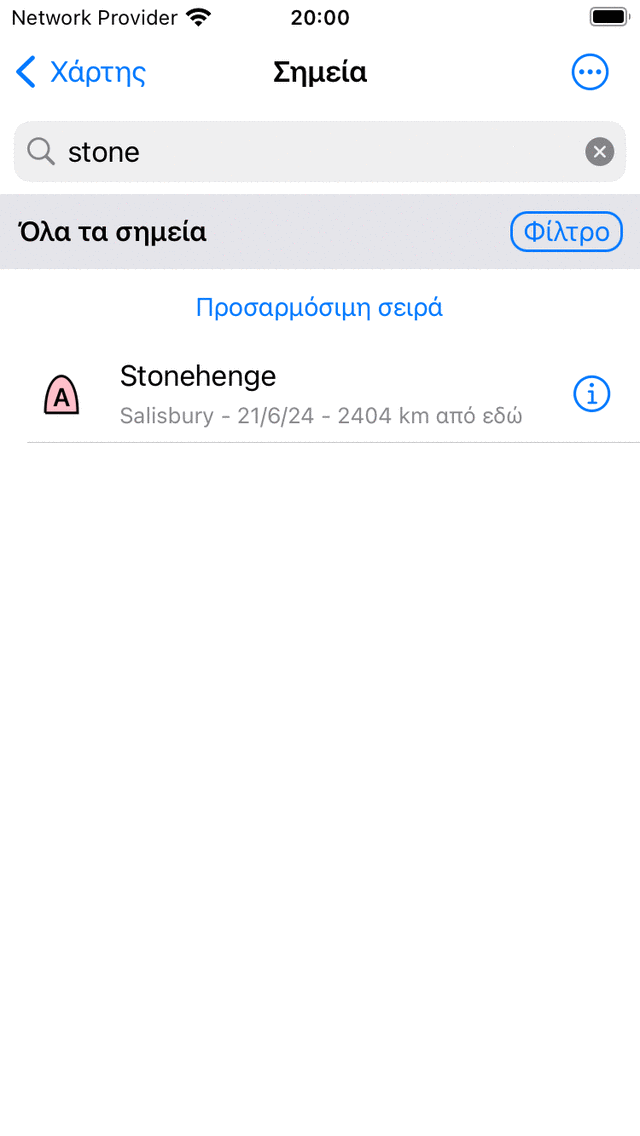
Αναζήτηση σημείων με τη λέξη-κλειδί «πέτρα».¶
Σημεία ταξινόμησης¶
Κάτω από τη γραμμή φακέλου/φίλτρου, η τρέχουσα μέθοδος ταξινόμησης εμφανίζεται στη μέση. Εάν πατήσετε το κουμπί ταξινόμησης, μπορείτε να αλλάξετε την τρέχουσα μέθοδο ταξινόμησης μεταξύ:
Προσαρμόσιμη σειρά: Τα σημεία αναφοράς ταξινομούνται με προσαρμόσιμη σειρά. Εάν δεν αλλάξατε τη σειρά με μη αυτόματο τρόπο, τα πιο πρόσφατα σημεία που προστέθηκαν βρίσκονται στην κορυφή.
Πιο κοντά στην κορυφή: Τα σημεία διαδρομής ταξινομούνται ανάλογα με την απόστασή τους από την τρέχουσα τοποθεσία σας, το πλησιέστερο σημείο διαδρομής βρίσκεται στην κορυφή.
Πλησιέστερο στο κεντρικό χάρτη στην κορυφή: Τα σημεία διαδρομής ταξινομούνται ανάλογα με την απόστασή τους από το τρέχον κέντρο του χάρτη, το πλησιέστερο σημείο διαδρομής βρίσκεται στην κορυφή.
Νεότερο στην κορυφή: Τα σημεία αναφοράς ταξινομούνται ανάλογα με το χρόνο δημιουργίας τους, το νεότερο είναι στην κορυφή.
Παλαιότερα στην κορυφή: Τα σημεία αναφοράς ταξινομούνται ανάλογα με το χρόνο δημιουργίας τους, το παλαιότερο είναι στην κορυφή.
Πιο πρόσφατα ενημερώθηκε στην κορυφή: Τα σημεία αναφοράς ταξινομούνται ανάλογα με το χρόνο κατά την οποία άλλαξαν τελευταία φορά, το σημείο που άλλαξε πιο πρόσφατα είναι στην κορυφή.
Λιγότερο πρόσφατα ενημερώθηκε στην κορυφή: Τα σημεία αναφοράς ταξινομούνται ανάλογα με το χρόνο κατά τον οποίο άλλαξαν τελευταία φορά, το σημείο που άλλαξε πριν από πολύ καιρό είναι στην κορυφή.
Αλφαβητικά: Τα σημεία αναφοράς ταξινομούνται με αλφαβητική σειρά.

Ταξινόμηση σημείων αναφοράς σε απόσταση από την τρέχουσα θέση.¶
Σημεία φιλτραρίσματος¶
Είναι δυνατό να φιλτράρετε σημεία πορείας στην τοποθεσία και στο είδος του εικονιδίου. Για να ενεργοποιήσετε ένα φίλτρο, πατήστε το κουμπί φίλτρου στην οθόνη σημείων διαδρομής (ακριβώς κάτω από τη γραμμή αναζήτησης στη δεξιά πλευρά). Εάν το φίλτρο είναι ενεργοποιημένο, το κουμπί φίλτρου έχει μπλε φόντο, όπως στο παρακάτω σχήμα. Εάν το φίλτρο είναι απενεργοποιημένο, μόνο η άκρη του κουμπιού φίλτρου είναι μπλε, όπως στο παραπάνω σχήμα.
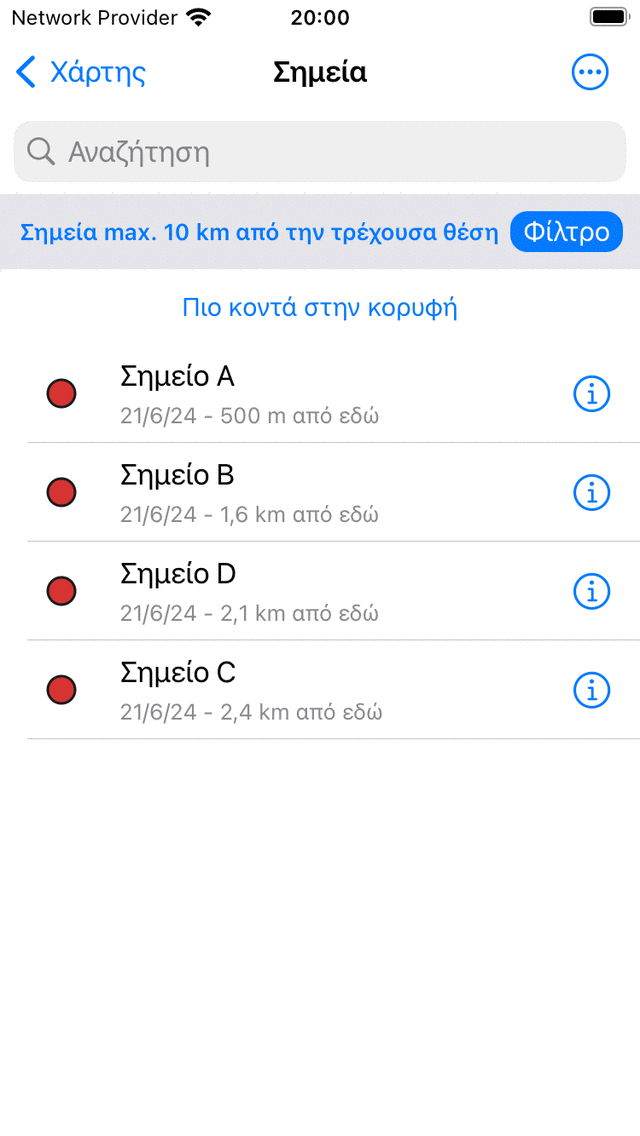
Ένα φίλτρο είναι ενεργοποιημένο.¶
Στο παραπάνω σχήμα βλέπετε ένα παράδειγμα ενεργοποιημένου φίλτρου. Κάτω από τη γραμμή αναζήτησης στην αριστερή πλευρά βλέπετε μια περιγραφή του τρέχοντος ενεργού φίλτρου. Εδώ τα σημεία προορισμού φιλτράρονται στην τοποθεσία, εμφανίζονται μόνο σημεία που βρίσκονται σε απόσταση 10 χιλιομέτρων από την τρέχουσα θέση. Αν πατήσετε την περιγραφή του φίλτρου, μπορείτε να τροποποιήσετε το τρέχον φίλτρο. Για να απενεργοποιήσετε το φίλτρο, πατήστε το κουμπί φίλτρου.
Φιλτράρισμα στην τοποθεσία¶
Για να φιλτράρετε τα σημεία αναφοράς στην τοποθεσία, πατήστε το κουμπί φίλτρου για να ενεργοποιήσετε το φίλτρο. Στη συνέχεια, πατήστε την περιγραφή φίλτρου για να τροποποιήσετε το τρέχον φίλτρο. Θα εμφανιστεί η ακόλουθη οθόνη στην οποία μπορείτε να αλλάξετε το τρέχον φίλτρο:
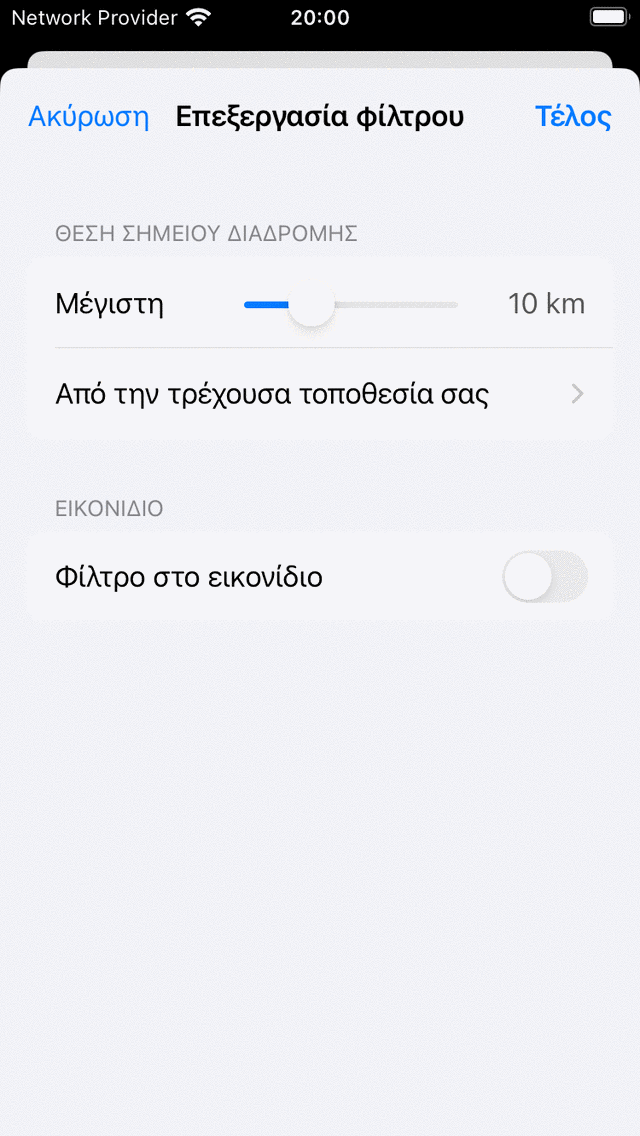
Τροποποίηση φίλτρου.¶
Στην ενότητα «Θέση σημείου αναφοράς» μπορείτε να αλλάξετε τις ιδιότητες του φίλτρου τοποθεσίας. Στο παραπάνω παράδειγμα ορίζεται σε «Όλα τα σημεία αναφοράς σε απόσταση 10 χιλιομέτρων από την τρέχουσα τοποθεσία σας». Ο ολισθητής μπορεί να μετακινηθεί για να καθορίσει τη μέγιστη απόσταση των εμφανιζόμενων σημείων αναφοράς σε ένα συγκεκριμένο σημείο. Κάτω από το ρυθμιστικό, εμφανίζεται το σημείο. Αν το πατήσετε, μπορείτε να αλλάξετε το τρέχον σημείο σε:
Παντού: Δεν υπάρχει φιλτράρισμα στην τοποθεσία.
Τρέχουσα θέση: Εμφανίζονται μόνο σημεία εντός ορισμένης απόστασης από την τρέχουσα θέση.
Εντός επιλεγμένης περιοχής: Θα εμφανιστεί ένας χάρτης, τον οποίο μπορείτε να μετακινήσετε και να μεγεθύνετε στην επιθυμητή περιοχή. Μόνο σημεία αναφοράς στην περιοχή που εμφανίζεται στο χάρτη εμφανίζονται στην οθόνη σημείων.
Ορατό μέρος του χάρτη: Στην οθόνη των σημείων εμφανίζονται μόνο σημεία που βρίσκονται εντός των ορίων του τρέχοντος ορατού τμήματος του κύριου χάρτη. Σε σχέση με το φίλτρο “Εντός επιλεγμένης περιοχής”, αυτό είναι ένα δυναμικό φίλτρο. Αλλάζει αν αλλάξετε τη θέση του χάρτη στην κύρια οθόνη.
Προσαρμοσμένη τοποθεσία: Εάν εισάγετε μια προσαρμοσμένη τοποθεσία ή συντεταγμένες εμφανίζονται μόνο σημεία που βρίσκονται σε μια ορισμένη απόσταση από την τοποθεσία που έχετε εισαγάγει.
Εάν επιλέξετε «Εντός επιλεγμένης περιοχής», θα εμφανιστεί ένας χάρτης με γκρι επικάλυψη όπως στο παρακάτω σχήμα:
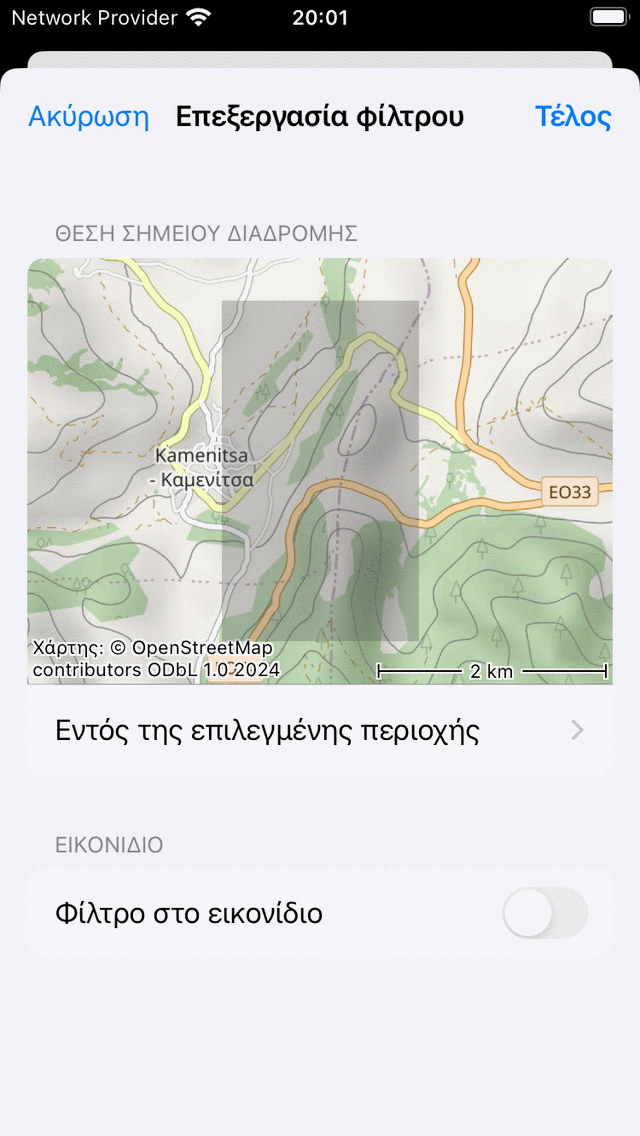
Ρύθμιση φίλτρου “Εντός επιλεγμένης περιοχής”.¶
Η γκρι περιοχή επικάλυψης υποδεικνύει την περιοχή στην οποία πρέπει να βρίσκονται τα φιλτραρισμένα σημεία διαδρομής. Μπορείτε να αλλάξετε το μέγεθος της επικάλυψης κρατώντας ένα δάχτυλο και μετακινώντας πάνω-κάτω ή αριστερά-δεξιά και μπορείτε να κάνετε μεγέθυνση, περιστροφή και μετακίνηση του χάρτη για να αλλάξετε την επιλεγμένη περιοχή.
Αν αυτό το φίλτρο εφαρμοστεί, μόνο σημεία αναφοράς στην επιλεγμένη περιοχή στην οθόνη “Επεξεργασία φίλτρο” θα εμφανίζονται στην οθόνη σημείου όπως στο παρακάτω παράδειγμα:
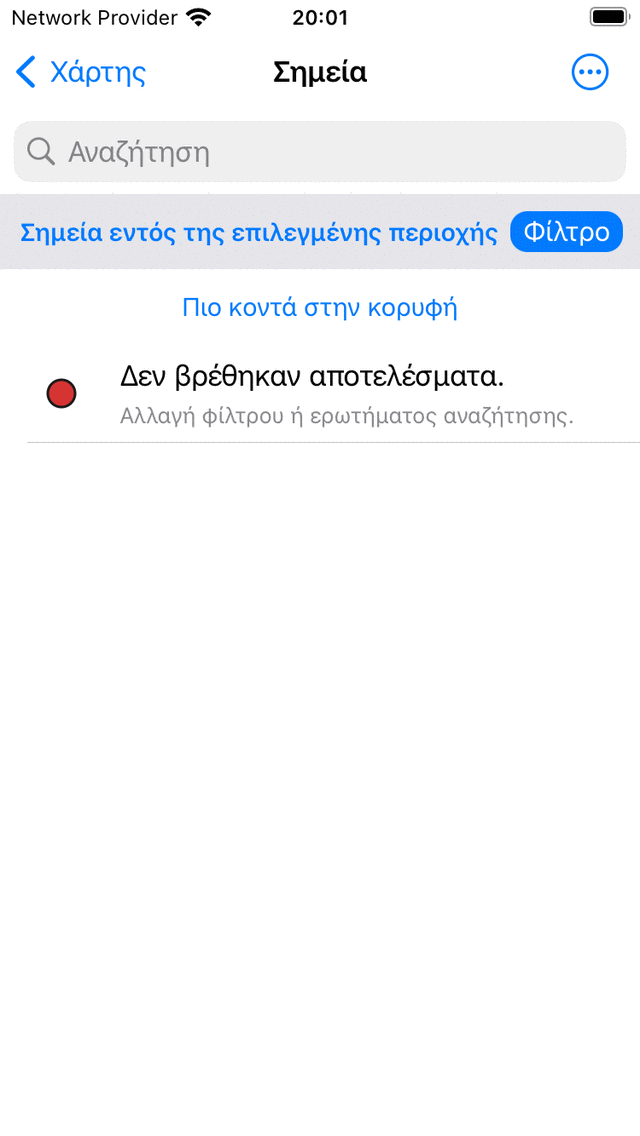
Εμφανίζονται μόνο σημεία αναφοράς μέσα σε μια επιλεγμένη περιοχή.¶
Για να δείτε όλα τα σημεία διαδρομής σε μια συγκεκριμένη περιοχή, μπορείτε επίσης να επιλέξετε μέρος του κύριου χάρτη και να πατήσετε «Σημ εία διαδρομής» στο αναδυόμενο παράθυρο.
Φιλτράρισμα στο εικονίδιο¶
Για να φιλτράρετε τα σημεία στο εικονίδιο, πατήστε το κουμπί φίλτρου στην οθόνη σημείων για να ενεργοποιήσετε ένα φίλτρο. Στη συνέχεια, πατήστε την περιγραφή φίλτρου για να τροποποιήσετε το τρέχον φίλτρο. Στη συνέχεια, στο κάτω μέρος της οθόνης επεξεργασίας φίλτρου, ενεργοποιήστε το φιλτράρισμα στο εικονίδιο:
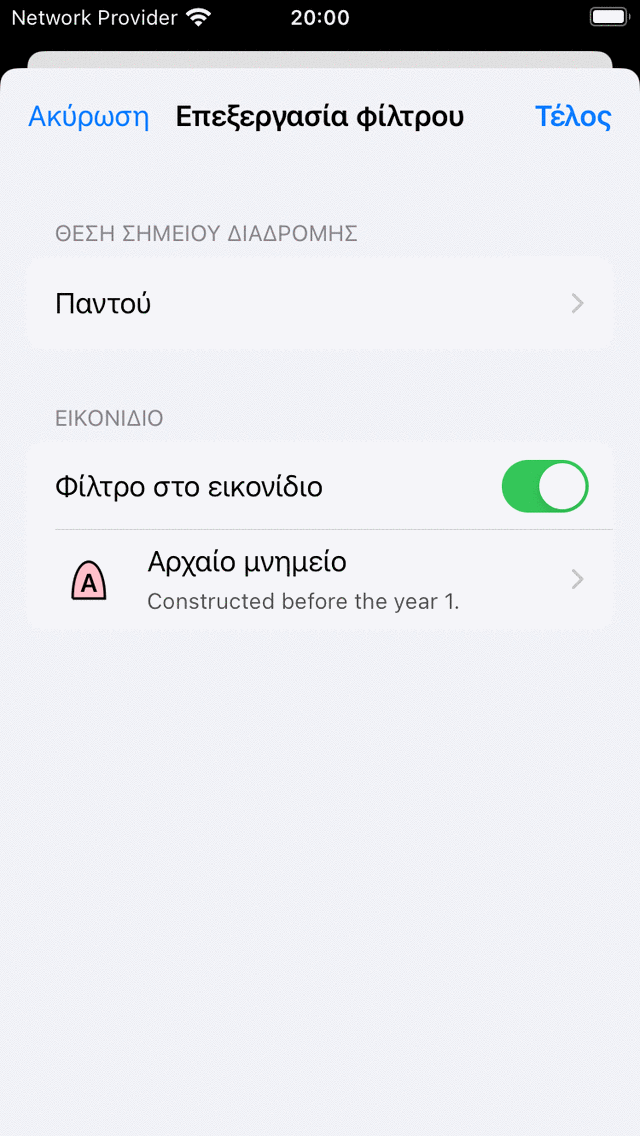
Το*φιλτράρισμα στο εικονίδιο είναι ενεργοποιημένο.*¶
Στο παραπάνω σχήμα, το φιλτράρισμα στο εικονίδιο είναι ενεργοποιημένο. Η εικόνα είχε οριστεί σε «αρχαίο μνημείο». Για να τροποποιήσετε αυτό το συγκεκριμένο εικονίδιο, πατήστε στο εικονίδιο. Στη συνέχεια, θα ανοίξει η οθόνη εικονιδίων σημείων από την οποία μπορείτε να επιλέξετε ένα άλλο εικονίδιο.
Κατά την εφαρμογή ενός φιλτραρίσματος στο εικονίδιο, μόνο σημεία με ένα συγκεκριμένο εικονίδιο θα εμφανίζονται στην οθόνη σημείων αναφοράς, όπως στο παρακάτω σχήμα. Εκεί βλέπετε μόνο σημεία με την εικόνα του “Αρχαίου μνημείου”. Για να υποδείξετε ότι ένα φίλτρο εικονιδίων είναι ενεργό, το εικονίδιο στο οποίο φιλτράρεται εμφανίζεται κάτω από τη γραμμή αναζήτησης αριστερά από την περιγραφή του φίλτρου.
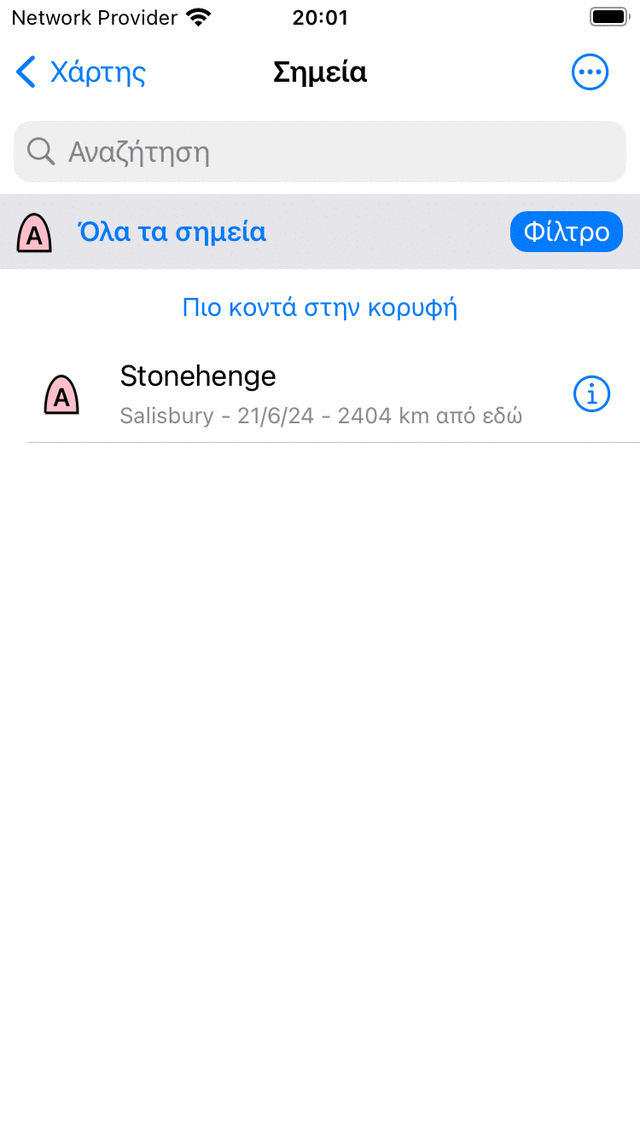
Φιλτράρισμα σημείων αναφοράς στην εικόνα «Αρχαίο μνημείο».¶